In diesem Beitrag
Microsoft Edge, der hauseigene Webbrowser von Microsoft, hat sich seit seiner Einführung stetig weiterentwickelt und bietet seinen Nutzern eine moderne und benutzerfreundliche Oberfläche. Eine wichtige Komponente des Browsers ist die integrierte Standard-Suchmaschine, die aktuell auf Bing eingestellt ist. Bing, ebenfalls ein Produkt von Microsoft, liefert schnelle und relevante Suchergebnisse und steht in direkter Konkurrenz zu anderen großen Anbietern wie Google. Doch nicht jeder Nutzer ist mit der voreingestellten Standard-Suchmaschine zufrieden, und aus unterschiedlichen Gründen möchten einige lieber auf Alternativen umsteigen.
Wie ändert man die Standard-Suchmaschine im Microsoft Edge Browser
Du hast den Microsoft Edge Browser installiert und möchtest nun eine andere Suchmaschine als Standard verwenden? Kein Problem! In diesem Artikel erfährst du, wie du die Standard-Suchmaschine ändern und deinen Browser an deine individuellen Bedürfnisse anpassen kannst. Wir zeigen dir, wie du deine Suchmaschinen-Einstellungen änderst, Alternativen Suchanbieter hinzufügst und deine Browser-Konfiguration optimierst.
Kurz und Knapp: So änderst du die Standard-Suchmaschine im Microsoft Edge Browser
- Öffne die Einstellungen deines Edge-Browsers und navigiere zu “Suchmaschine” oder “Datenschutz, Suche und Dienste”.
- Füge eine neue Suchmaschine hinzu, indem du auf “Suchmaschine hinzufügen” klickst und die URL der gewünschten Suchmaschine eingibst.
- Wähle die neue Suchmaschine aus der Liste der verfügbaren Anbieter und setze sie als Standard-Suchmaschine fest.
Schritt für Schritt zur Anpassung der Suchmaschine im Edge Browser
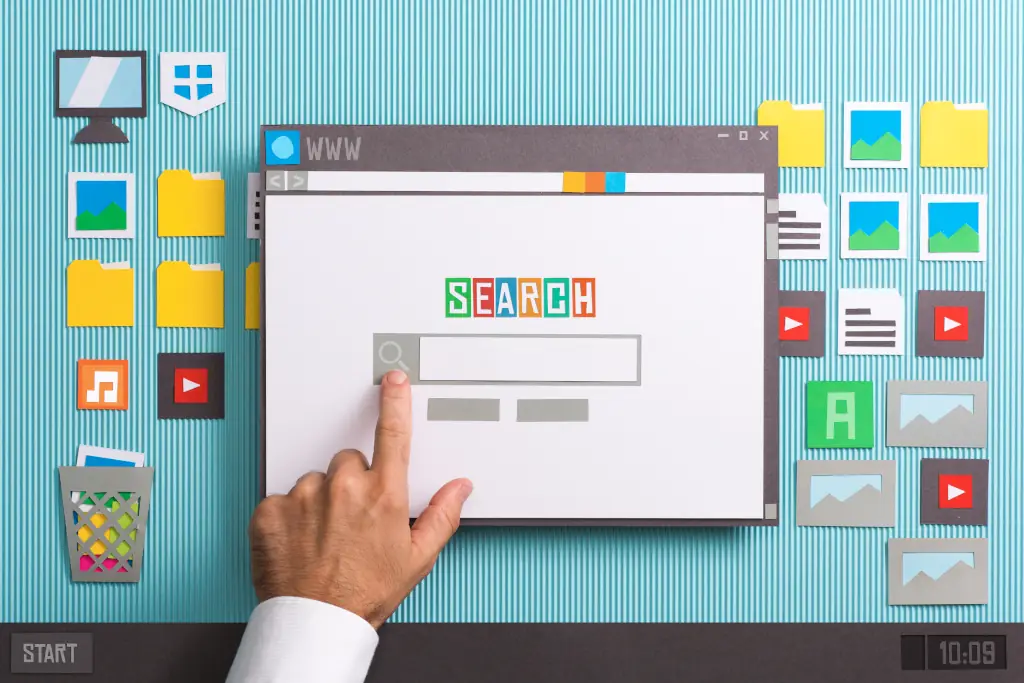
- Öffne Microsoft Edge. Starte zunächst den Browser auf deinem Computer. Falls du ihn noch nicht installiert hast, kannst du das hier tun.
- Klicke auf das Menü-Symbol. In der oberen rechten Ecke des Browser-Fensters findest du drei waagerechte Linien oder Punkte (abhängig von der Version). Klicke darauf, um das Menü zu öffnen.
- Wähle “Einstellungen”. Im Menü findest du den Punkt “Einstellungen”. Klicke darauf, um die Browser-Konfiguration zu öffnen.
- Navigiere zu “Suchmaschine”. Auf der linken Seite des Einstellungsfensters siehst du verschiedene Optionen zur Browser-Anpassung. Wähle “Suchmaschine” oder “Datenschutz, Suche und Dienste” aus, je nachdem, welche Version von Edge du verwendest.
- Suchmaschinenverwaltung: Neue Suchmaschine hinzufügen. Hier hast du nun die Möglichkeit, eine neue Suchmaschine zu deinen Browser-Präferenzen hinzuzufügen. Klicke auf “Suchmaschine hinzufügen” und gib die URL der gewünschten Suchmaschine ein. Beachte dabei, dass die URL die Syntax %s enthalten muss, um den Suchbegriff zu ersetzen. Zum Beispiel: https://www.example.com/search?q=%s.
- Wähle deine neue Standard-Suchmaschine. Nachdem du die neue Suchmaschine hinzugefügt hast, erscheint sie in der Liste der verfügbaren Suchmaschinen. Um sie als Standard zu setzen, klicke auf die drei Punkte rechts neben der Suchmaschine und wähle “Als Standard festlegen”.
- Edge Suchmaschine wechseln: Fertig! Das war’s schon – du hast erfolgreich die Standard-Suchmaschine in Microsoft Edge geändert. Jetzt kannst du nach Belieben zwischen den verschiedenen Suchmaschinen wechseln und deinen Browser so gestalten, wie es dir am besten gefällt.
Warum die Standard-Suchmaschine ändern?
Vielleicht fragst du dich, warum du überhaupt die Standard-Suchmaschine ändern solltest. Hier sind einige Gründe, die dafür sprechen:
- Datenschutz. Einige Suchmaschinen legen besonderen Wert auf den Schutz deiner persönlichen Daten und verfolgen deine Suchanfragen nicht. Wenn du Wert auf Privatsphäre legst, ist der Wechsel zu einer solchen Suchmaschine sinnvoll.
- Suchmaschinenoptimierung.Manche Suchmaschinen sind spezialisiert auf bestimmte Themen oder liefern bessere Ergebnisse für spezifische Fragestellungen. Wenn du in einem bestimmten Bereich häufig recherchierst, kann es hilfreich sein, eine darauf ausgerichtete Suchmaschine zu nutzen.
- Regionaler Bezug. Lokale Suchmaschinen können dir eventuell relevantere Ergebnisse für deinen Standort liefern. Ein Wechsel zu einer regionalen Suchmaschine kann daher durchaus sinnvoll sein.
- Unterstützung von Alternativen. Indem du alternative Suchmaschinen nutzt, unterstützt du die Vielfalt im Internet und förderst Wettbewerb zwischen den Anbietern.
Alternativen Suchanbieter: Welche Optionen gibt es?
Neben den bekannten Suchmaschinen wie Google oder Bing gibt es viele Alternativen, die unterschiedliche Vorteile bieten. Hier sind einige Beispiele:
- DuckDuckGo. DuckDuckGo legt großen Wert auf Datenschutz und verfolgt deine Suchanfragen nicht. Das bedeutet, dass deine Daten nicht für personalisierte Werbung genutzt werden und du mehr Anonymität im Netz genießt.
- Ecosia. Ecosia ist eine umweltfreundliche Suchmaschine, die ihre Einnahmen aus Werbung nutzt, um Bäume zu pflanzen und damit einen Beitrag zum Klimaschutz zu leisten.
- Startpage. Startpage agiert als Anonymisierungsproxy für Google-Suchanfragen, sodass du die Qualität der Google-Suchergebnisse nutzen kannst, ohne dabei deine Privatsphäre aufzugeben.
- Qwant. Qwant ist eine europäische Suchmaschine, die ebenfalls besonderen Wert auf Datenschutz legt und keine Nutzerdaten speichert.
Microsoft Edge Anpassung: Weitere Möglichkeiten zur Browser-Konfiguration
Neben der Änderung der Standard-Suchmaschine gibt es noch viele weitere Möglichkeiten, deinen Microsoft Edge Browser individuell anzupassen. Hier einige Beispiele:
- Erweiterungen installieren. Du kannst zahlreiche Erweiterungen (Add-ons) für Edge installieren, die den Funktionsumfang des Browsers erweitern und dir zusätzliche Möglichkeiten bieten. Beispiele hierfür sind Ad-Blocker, Passwort-Manager oder Übersetzungstools.
- Design anpassen. Du kannst das Aussehen deines Browsers durch verschiedene Themes ändern und so eine persönliche Note verleihen.
- Startseite einrichten. Richte eine individuelle Startseite ein, die beim Öffnen des Browsers angezeigt wird, und füge deine Lieblingswebsites als Lesezeichen hinzu.
- Synchronisierung mit anderen Geräten. Du kannst deinen Edge Browser mit deinem Microsoft-Konto verknüpfen und so deine Einstellungen, Lesezeichen und Verlauf auf mehreren Geräten synchronisieren.
Durch das Ändern der Standard-Suchmaschine kannst du deinen Browser an deine persönlichen Bedürfnisse anpassen, den Datenschutz verbessern oder alternative Suchanbieter unterstützen. Es gibt viele verschiedene Suchmaschinen zur Auswahl, sodass du sicherlich eine findest, die deinen Anforderungen entspricht. Und vergiss nicht, dass Microsoft Edge noch viele weitere Möglichkeiten zur individuellen Anpassung bietet – nutze sie, um das Beste aus deinem Browser herauszuholen!
Zum Abschluss noch ein Tipp: Solltest du die Suchmaschine häufig wechseln wollen oder mehrere Suchmaschinen parallel nutzen, gibt es auch Erweiterungen, die das Umschalten zwischen verschiedenen Suchmaschinen noch komfortabler gestalten. Schau dich einfach im Edge Add-on Store um und finde die Erweiterung, die am besten zu deinen Bedürfnissen passt.
Wir hoffen, dass dieser Artikel dir dabei hilft, deinen Microsoft Edge Browser optimal zu nutzen und das Surfen im Internet zu einem noch angenehmeren Erlebnis zu machen. Viel Spaß beim Ausprobieren und Anpassen deines Browsers!
Weiter nützliche Tipps, zum Beispiel Windows 10 Automatischen Neustart deaktivieren findest du hier.